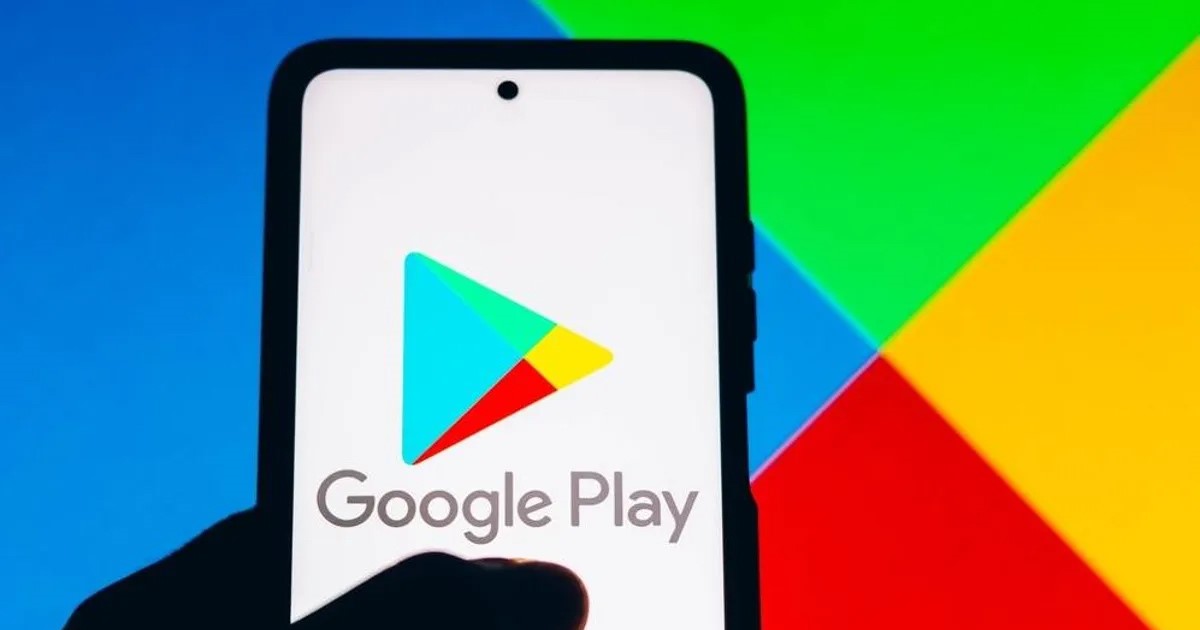So reparieren Sie den Google Play Store: 11 narrensichere Tricks 🚀
Obwohl der Google Play Store viele Funktionen bietet und einfach zu navigieren ist, weist er dennoch einige Fehler auf, die Benutzer daran hindern, ihre bevorzugten Apps und Spiele zu suchen und herunterzuladen. 🛠️📱
In letzter Zeit haben viele Android-Benutzer Probleme mit der Suchfunktion des Google Play Store gemeldet. Sie haben sich beschwert, dass die Suche nicht funktioniert. ❌🔍
Jedes Mal, wenn sie versuchen, nach einem App-Namen zu suchen, erhalten sie unbekannte Fehler statt Ergebnisse. Manchmal werden überhaupt keine Ergebnisse zurückgegeben. Wenn Sie mit dem gleichen Problem konfrontiert sind Probleme, hier sind einige Lösungen, die Sie ausprobieren können. 💡👇
1. Starten Sie den Google Play Store neu
Starten Sie den Die Anwendung behebt Fehler und vorübergehende Störungen, die den Betrieb verhindern von der Suche im Google Play Store. Bevor Sie also irgendetwas anderes tun, starten Sie den Google Play Store-App auf Ihrem Android-Smartphone. 🔄📲
Um den Google Play Store neu zu starten, schließen Sie die App und öffnen Sie sie erneut über das App-Menü Ihres Android.
2. Erzwingen Sie das Stoppen des Google Play Store
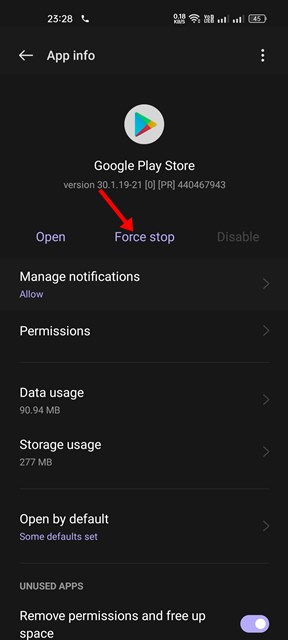
Wenn die Google Play Store funktioniert nicht Nach dem Neustart müssen Sie die App auf Ihrem Android zwangsweise stoppen.
Das erzwungene Stoppen des Google Play Store kann zum Ende aller Dienstleistungen und den im Hintergrund laufenden Prozessen. Auf diese Weise werden etwaige Hintergrundprozesse behoben, die Konflikte mit der Suche verursachen. ⚡🔌
Um den Google Play Store zu stoppen, drücken Sie lange auf die App und wählen Sie „App-Info“. Tippen Sie auf dem App-Info-Bildschirm auf die Schaltfläche „Stopp erzwingen“.
3. Starten Sie Ihr Android-Gerät neu

Wenn die beiden oben genannten Methoden das Problem mit der Google Play Store-Suche nicht beheben, müssen Sie Starten Sie Ihr Android-Smartphone neu.
Es empfiehlt sich, Ihr Android-Gerät regelmäßig neu zu starten, da dies Ihrem Gerät Zeit zur Wiederherstellung gibt. Gerät um alle versteckten Hintergrundprozesse und Apps abzukühlen und zu beenden. 🔄❄️
Drücken Sie die Einschalttaste, um Ihr Android-Smartphone neu zu starten, und wählen Sie „Neustart“. Gehen Sie nach dem Neustart zum Google Play Store und suchen Sie nach Ihrem Lieblings-App oder Spiel, das Sie installieren möchten. 📲🎮
4. Überprüfen Sie, ob die Server des Google Play Store ausgefallen sind

Bevor Sie zu komplizierteren Methoden übergehen, um das Suchproblem im Google Play Store zu lösen, müssen Sie sicherstellen, dass der App Store nicht konfrontiert ist Serverprobleme. 🔄🛠️
Wenn das Google-Server ausfallen, werden Sie bei der Nutzung der meisten Dienste, darunter Google Maps, Fotos, Gmail und Google Play Store, Probleme haben.
Sie können die Google Play-Serverstatus am Sturzmelder. Wenn die Server ausgefallen sind, müssen Sie warten, bis sie wieder verfügbar sind. ⏳🔍
5. Vermeiden Sie die Verwendung von VPN- oder Proxy-Anwendungen
Ein weiterer Grund, warum Sie die Suche möglicherweise nicht verwenden können Google Play Store ist die Verwendung von VPN-Anwendungen oder Proxy. Wenn Sie ein VPN oder einen Proxy verwenden, um länderspezifische Apps zu entsperren, deaktivieren Sie vorübergehend die VPN-Verbindung. 🌐🚫
VPNs und Google Play Store passen nicht perfekt zusammen und es wird zu Problemen kommen. Manchmal VPN-Verbindungen können Probleme mit der Internetverbindung verursachen, was dazu führt, dass die Suche im Google Play Store nicht funktioniert. ⛔📉
Auch Google nicht Ermöglicht VPN-Verbindungen zum Entsperren von Apps und Spiele, die in Ihrer Region nicht verfügbar sind, was zur Sperrung Ihres Kontos führen könnte. ⚠️🚫
6. Deaktivieren Sie die Kindersicherung im Google Play Store
Wenn einige Apps in der Suche im Google Play Store nicht angezeigt werden, liegt dies möglicherweise daran, dass die Kindersicherung ist für Ihr Konto aktiviert. Um dieses Problem zu lösen, müssen Sie die Kindersicherung deaktivieren. Hier erkläre ich, wie das geht. 🔄👶
1. Öffnen Sie den Google Play Store und tippen Sie auf Profilfoto in der oberen rechten Ecke.
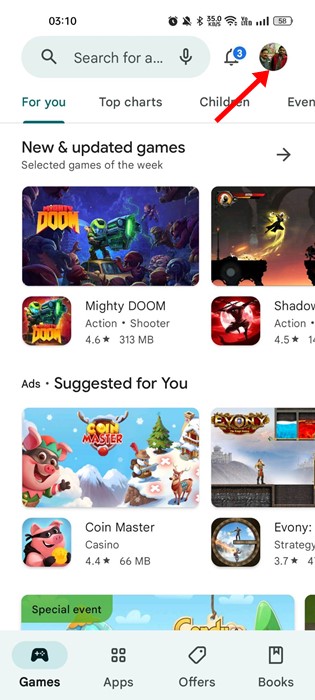
2. Wählen Sie Konfiguration in der Liste der angezeigten Optionen.
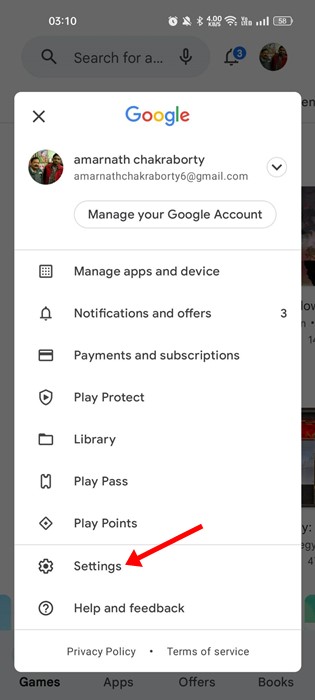
3. Im Einstellungsbildschirm, erweitern Sie den Abschnitt Familie.
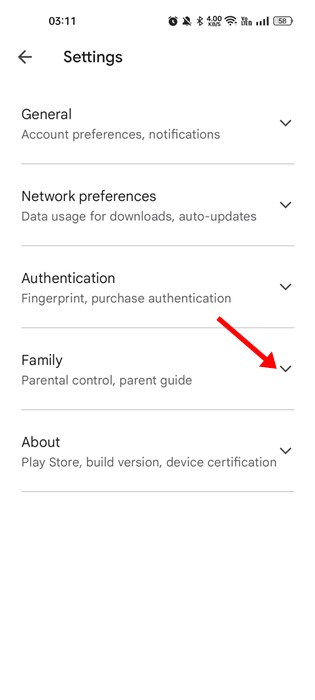
4. Tippen Sie auf dem nächsten Bildschirm auf Kindersicherung.
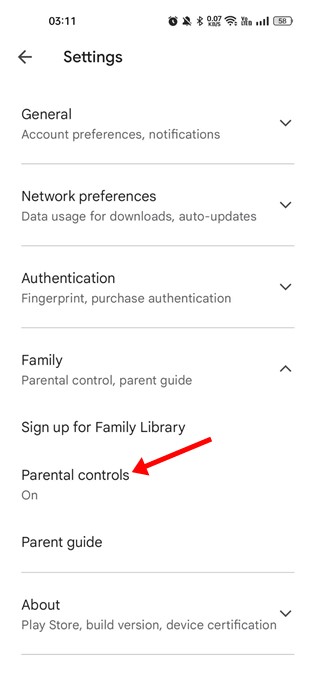
5. Deaktivieren der Schalter für „Kindersicherung ein“.
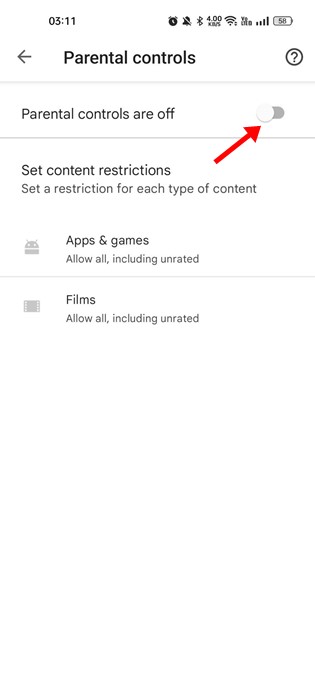
Öffnen Sie nach dem Deaktivieren der Kindersicherung den Google Play Store erneut und versuchen Sie die Suche erneut. Dieses Mal sollte der Google Play Store Ihre Apps und Spiele auflisten. 🎉📱
7. Korrigieren Sie Datum und Uhrzeit auf Ihrem Android
Viele Android-Benutzer haben berichtet, dass sie das Problem behoben haben Google-Suche Play Store korrigiert Datum und Uhrzeit auf Ihrem Smartphone. 🕒📅

Wenn Ihr Android-Telefon das falsche Datum und die falsche Uhrzeit verwendet oder die Zeitzonenauswahl falsch ist, werden Sie bei den meisten Google-Dienste. 🕑⚠️
Stellen Sie daher sicher, dass Ihr Telefon das richtige Datum und die richtige Uhrzeit verwendet, um Probleme mit dem Google Play Store zu beheben.
8. Google Play Store und Dienste-Cache leeren
Ein weiterer wichtiger Grund, warum die Google Play-Suche nicht funktioniert, ist ein Beschädigte Cache-Datei für Google Play Store und Google-Dienste. Um dieses Problem zu beheben, können Sie beide Caches leeren. 🗑️✨
1. Öffnen Sie die App „Einstellungen“ auf Ihrem Telefon Android und auswählen Anwendungen.

2. Tippen Sie dann unter Anwendungen auf Anwendungsmanagement.

3. Auf dem Bildschirm Anwendungsmanagement, suchen Sie nach Google Play Store und tippen Sie darauf. Tippen Sie dann auf Verwendung von Lagerung.

4. Tippen Sie anschließend auf die Schaltfläche Cache leeren.

5. Suchen und tippen Sie nun unter Anwendungsverwaltung auf Google Play-Dienste.
6. Tippen Sie auf die Schaltfläche Cache für Google leeren Play-Dienste.

9. Deinstallieren Sie Google Play Store-Updates
Google Play Store auf Ihrem Android-Gerät ist auf automatische Aktualisierung eingestellt. Installiert Updates im Hintergrund, ohne Sie zu benachrichtigen. 📥📱
Es ist wahrscheinlich, dass der Google Play Store vor Kurzem ein fehlerhaftes Update durchgeführt und installiert hat, wodurch die Suche nicht funktioniert. Daher ist es eine gute Idee, die Google Play Store-Updates zu deinstallieren und zu überprüfen. 🔄🛠️
- Drücken Sie lange auf das Google Play Store-Symbol auf Ihrem Startbildschirm und wählen Sie App-Informationen.
- Berühren Sie die drei Punkte in der oberen Ecke rechts auf dem Informationsbildschirm aus der App.
- Wählen Updates deinstallieren aus der Liste der angezeigten Optionen.
10. Löschen Sie Ihr Google-Konto und fügen Sie es erneut hinzu
Wenn nichts für Sie funktioniert hat, besteht die nächstbeste Option darin, Ihr Google-Konto zu löschen und sich erneut anzumelden. Hier erklären wir, was zu tun ist. 🔄👍
1. Öffnen Sie die App „Einstellungen“ auf Ihrem Android-Gerät und wählen Sie Passwörter und Konten / Benutzer und Konten.

2. Tippen Sie unter Passwörter & Konten auf Ihr Google-Konto.

3. Tippen Sie oben rechts auf die drei Punkte und wählen Sie Konto löschen.

Dadurch wird das Google-Konto auf Ihrem Android-Smartphone. Jetzt müssen Sie sich erneut mit demselben Konto anmelden. Dies sollte das Suchproblem im Google Play Store beheben. 🔄👌
11. Wechseln Sie zu einer Alternative zum Google Play Store
Der Google Play Store ist nicht der einzige App Store für Android. Es gibt viele andere App Stores, in denen Sie Ihre Lieblings-Apps und -Spiele herunterladen können. 🛍️🕹️
Wir haben bereits einen Leitfaden veröffentlicht, der die am besten Alternativen zum Google Play Store für Android. Sie müssen diesen Artikel überprüfen für Entdecken Sie die besten App Stores für Android. 📜✨
Sie können auch Installieren Sie die APK-Datei der Anwendung manuell oder das gewünschte Spiel auf Ihrem Smartphone. 📥💡
Angesichts dessen Google Play Store ist der App Store für Android. Es ist frustrierend, dass die Suche nicht funktioniert. Allerdings Die von uns vorgestellten Methoden helfen Ihnen bei der Lösung des Problems Suche im Google Play Store. Lassen Sie uns in den Kommentaren wissen, wenn Sie weitere Hilfe benötigen. 💬😊